win10电脑开机速度太快无法成功进入bios界面怎么解决?
win10电脑开机速度太快无法成功进入bios界面怎么解决?我们有些主板的设置是需要进入到bios界面中调整,因为开机的速度过快,因此导致无法成功进入,那么这个问题应该如何解决呢,本期的win10教程就来为广大用户们进行解答,一起来看看详细的操作步骤吧。
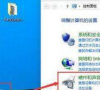
更新日期:2023-08-14
来源:纯净之家
电脑在使用过程中,经常会出现一些奇怪的问题,还会通过英文来提示,比如电脑开机后黑屏,显示reboot and select proper boot device要如何解决?如果你也不清楚,不妨试试下面小编整理的办法,说不定有效。
开机黑屏reboot and select proper boot device怎么修复?
方法一:
1、出现这个提示的时候,应该是碰过电脑影响到硬盘了,可能是接触不良导致的,因此要看看硬板主板的数据线是不是松动了。
2、然后可以重新插一下,在看看还会不会再提示了。

方法二:
1、先重启电脑,然后开机的时候不停的按“F2”或“Del”进入bios高级设置中。
2、然后通过键盘的↑↓键来操作,将其中的SATA Mode改为AHCI。
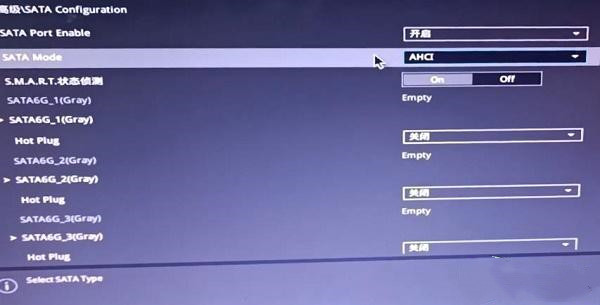
3、再进入启动界面,找到CSM点击进入。

4、将所有选项改为UEFI优先,按F10保存并退出即可。

方法三:
1、还有一种可能是硬盘分区表有问题,如果电脑原来是win10系统,要改成win7,但是用U盘装系统并且以legacy模式启动的时候,没有将硬盘由gpt分区改成mbr分区。
2、大家可以进入U盘pe系统,然后打开“diskgenius”,右击你的系统所在硬盘,将gpt分区改成mbr。
3、最后点击“保存更改”并重启电脑就好了。

方法四:
1、电脑系统引导文件损坏丢失了也容易导致这个情况出现,可以通过U盘启动盘来修复。

2、还有就是硬盘没设置为第一个启动项,开机的时候不停的按f2或者delete进入bios,选中boot将硬盘设置为第一启动项就行了。

3、再进入bios如果没有看到硬盘的话,可能就是损坏了。
win10电脑开机速度太快无法成功进入bios界面怎么解决?
win10电脑开机速度太快无法成功进入bios界面怎么解决?我们有些主板的设置是需要进入到bios界面中调整,因为开机的速度过快,因此导致无法成功进入,那么这个问题应该如何解决呢,本期的win10教程就来为广大用户们进行解答,一起来看看详细的操作步骤吧。
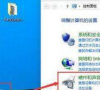
win10开机自动弹出cmd窗口怎么解决?
win10开机自动弹出cmd窗口怎么解决?有些用户在每次电脑开机的时候,都会遇到这个问题,对于一些配置较低的设备来说,这个动作就会导致开机时间变长,甚至出现了卡顿的情况,那么应该用什么方法才能够禁止开机弹出cmd窗口呢,针对这个问题,今日的win10教程就为广大用户们带来详细的操作方法,有需要的小伙伴可以来纯净之家获取相关的操作步骤。

win10电脑每次开机都要按numlock才能进入系统怎么解决?
win10电脑每次开机都要按numlock才能进入系统怎么解决?很多用户在启动电脑的时候,遇到了这个问题,导致不少的人在急用时无法成功进入系统,面对这个问题,很多人都不知道如何解决,那么本期的win10教程就来和大伙分享解决方法,接下来让我们一起来看看详细的操作步骤吧。
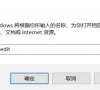
win10浏览器花屏怎么解决?win10浏览器花屏解决方法
我们在使用win10系统的时候都会使用到浏览器查找资料等等,但是也有不少的用户们在询问win10浏览器花屏怎么解决?用户们可以找到搜索框然后直接的输入Windows Powershell,之后在点击以管理员身份运行来进行操作就可以了。下面就让本站来为用户们来仔细的介绍一下win10浏览器花屏解决方法吧。
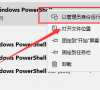
win10开始菜单没有所有程序怎么办?
我们在使用win10系统的时候需要查看完整的所有程序,但是也有不少的用户们在询问win10开始菜单没有所有程序怎么办?用户们可以的进入到本地计算机策略下的开始菜单和任务栏来进行操作就可以了。下面就让本站来为用户们来仔细的介绍一下win10开始菜单没有所有程序的解决方法吧。
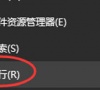
win10开机10秒突然变为3分钟怎么办?win10开机10秒突然变为3分钟详解
我们在使用win10系统的时候会遇到开机速度变慢的问题,从原来的几十秒变成了四十多秒,甚至是三分钟,那么要怎么解决?用户们可以直接的点击开始菜单下的控制面板选项,然后找到硬件和声音来进行操作就可以了。下面就让本本站来为用户们来仔细的介绍一下win10开机10秒突然变为3分钟问题解析吧。
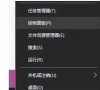
电脑开机fatal error怎么办?电脑开机fatal error 无法开机怎么解决方法
近期不少的小伙伴们在打开电脑使用的时候会发现自己的电脑提示fatal error,那么这是怎么回事?可能是用户们的电脑内存太小了,也有可能是某些文件的属性被设置成了只读,但是其属性不该是只读。下面就让本站来为用户们来仔细的介绍一下电脑开机fatal error 无法开机怎么解决方法吧。

win10显示器不亮主机正常怎么回事?win10显示器不亮主机正常详解
win10显示器不亮主机正常怎么回事是很多用户们都在询问的一个问题,在这里用户们可以先检查一些数据连接线,再或者是内存条和主板电池的问题,下面就让本站来为用户们来仔细的介绍一下win10显示器不亮主机正常详解吧。

win10电脑开机一直卡在欢迎界面怎么解决?
win10电脑开机一直卡在欢迎界面怎么解决?相信有许多用户开机都有遇到这个问题,会卡在欢迎界面转圈圈非常久,急用的时候不能进入系统,需要重启多次系统才能够解决,关于大伙遇到的这个问题,今日的win10教程就来为大伙进行解答,一起来看看详细的操作步骤吧。

win10如何查看开机日志?win10电脑开机日志查看方法
有些win10系统用户电脑出现了问题,想要通过查看开机日志的方式来进行排查,可是大多数人都不清楚在哪里查看怎么查看,关于这个问题,今日的win10教程就来分享具体的操作方法,希望今天纯净之家带来的内容能够解答小伙伴们遇到的问题。

win10怎么查看电脑开关机日志?win10查看电脑开关机日志的方法
我们在使用win10系统的时候应该会遇到需要查看开关机日志的情况,那么win10怎么查看电脑开关机日志?用户们可以直接的点击此电脑下的管理,然后打开计算机窗口下的系统来进行操作就可以了。下面就让本站来为用户们来仔细的介绍一下win10查看电脑开关机日志的方法吧。

蓝屏代码0x0000007b常见原因及六种解决办法
电脑蓝屏是每一位用户们都会遇到的问题,其实我们在遇到蓝屏可以通过错误代码来查找办法问题,但是也有不少的用户们在询问蓝屏代码0x0000007b是怎么回事?下面就让本站来为用户们来仔细的介绍一下蓝屏代码0x0000007b常见原因及六种解决办法吧。

win10开机提示无效的分区表怎么解决?
win10开机提示无效的分区表怎么解决?不少的用户们在使用win10电脑开机的时候总是提示无效的分区,那么这是怎么回事?用户们可以直接的进入到安全模式下的劫难解答界面,之后选择高级选项来进行操作就可以了。下面就让本站来为用户们来仔细的介绍一下win10开机提示无效的分区表问题解析吧。
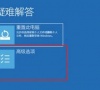
Win10开机提示您已使用临时配置文件登陆怎么办?
Win10开机提示您已使用临时配置文件登陆怎么办?方法很简单的,用户们可以直接的打开注册表管理器下的ProfileList项,然后点击鼠标右键选择删除就可以了。下面就让本站来为用户们来仔细的介绍一下Win10开机提示您已使用临时配置文件登陆解析吧。

win10电脑桌面图标突然出现数字怎么办?
不少的用户们在使用win10电脑的时候打开电脑,桌面图标会突然间的出现数字,那么这是怎么回事?用户们可以进去到高级选项下的环境变量来进行操作就可以了。下面就让本站来为用户们来仔细的介绍一下win10电脑桌面图标突然出现数字问题解析吧。
